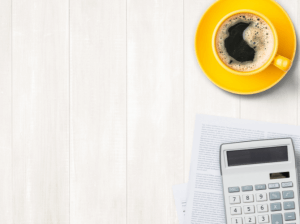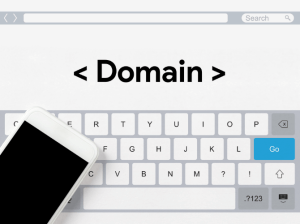「Cookieって何ですか?Cookieの役割や、設定・削除方法について教えてください」
今回はこういったお悩みを解決していきます。
インターネットをしているとき、「Cookieを有効にしてください」などのメッセージを目にしたことがあるのではないでしょうか。
Cookieとは、ウェブサイトを訪れた人に関連する情報を、パソコンやスマホのWEBブラウザに保存する機能のことです。
Cookieを利用すれば、よくアクセスしている会員サイトに毎回ログイン情報を入力しなくていい、自分が欲しい情報も見つけやすいといったメリットがあります。
この記事を読めば、
- Cookieとは?
- Cookieの使用で気を付けたいこと
- Cookieを有効/無効にする方法
- Cookieの削除方法
がわかります。
ちなみにこの記事を書いている私は、システムエンジニアとして企業のITインフラ周りを管理した経験があります。
Cookieの設定・確認をすることも多かったです。
それではCookieについてサクッと確認しておきましょう!
Cookieとは?

Cookieとは、サイトを訪れた人に関連する情報のことです。
情報の具体例は、「ログインユーザ名・パスワード」や「ショップサイトのカートの中身」など。
- ショッピングサイトのカート情報
- ログイン情報
- サイトの言語設定
- 訪問者が興味のあるコンテンツ
あなたがウェブサイトを訪れるたびに、そのサイトでの活動履歴や入力した情報が、サイトに追跡されています。
「データを追跡される」って怖いイメージを持ったかもしれませんが、Cookieのおかげで、私たちは快適にウェブサイトを利用することができます。
例えば、amazonのようなショップサイトでは、利用者がサイトを訪れるたびに、ショッピングカートの中身の情報を「更新・保存」しています。
もしCookieがなかったら、サイトを訪れるたびにカートの中身はゼロにリセットされてしまい、お買い物しづらいですよね?
また、多くのウェブサイトでは、ログインユーザ名やパスワードといったログイン情報を追跡しています。
同じサイトに2回目以降訪れた時に、いちいちログイン情報を入力してなくてもログインできるのは、Cookieのおかげです。
Cookieは様々なサイト訪問者情報を追跡するために利用され、私たちは便利にサイトを利用することができます。
Cookieの使用で気を付けたいこと

ほとんどの場合、Cookieによるウィルス被害などについて心配する必要はありません。
Cookieのデータに、ウィルスなどを仕込むことはできないからです。
ただ、訪問したサイト以外からCookieを追跡されたり、利用されることはあります。
例えば、広告が表示されたり、ユーザが広告をクリックしたりしたとき、訪問先のページとは別に広告配信元からもCookieを受け取ります。
このように、訪問先のサイトとは関係ないところで、知らぬ間に情報を拾われてしまうといったプライバシーの問題が懸念されています。
ウェブの設定項目でCookieの管理が行えますので、Cookieの取り扱いについてご自身でコントロールしましょう。
以下の項目について、Cookieの管理方法について詳しく説明していきます。
Cookieを有効/無効にする方法
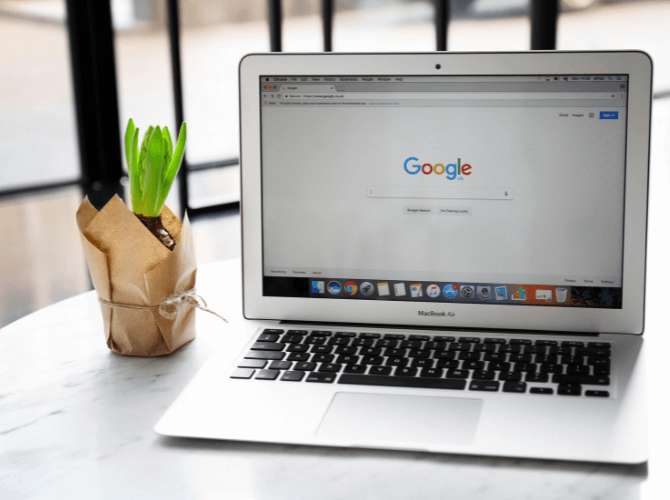
こちらの項目では、Cookieを有効/無効にする方法について、パソコンやスマホなどの端末ごとに説明します。
CookieをGoogle chrome (PC) で有効/無効にする方法
Google Chromeを起動し、画面右上にある「︙」をクリックしてください。

メニューが表示されたら、「設定」をクリックしてください。
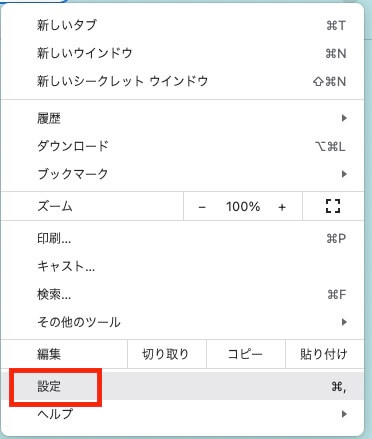
「プライバシーとセキュリティ」をクリックし、「Cookieと他のサイトデータ」をクリックしてください。
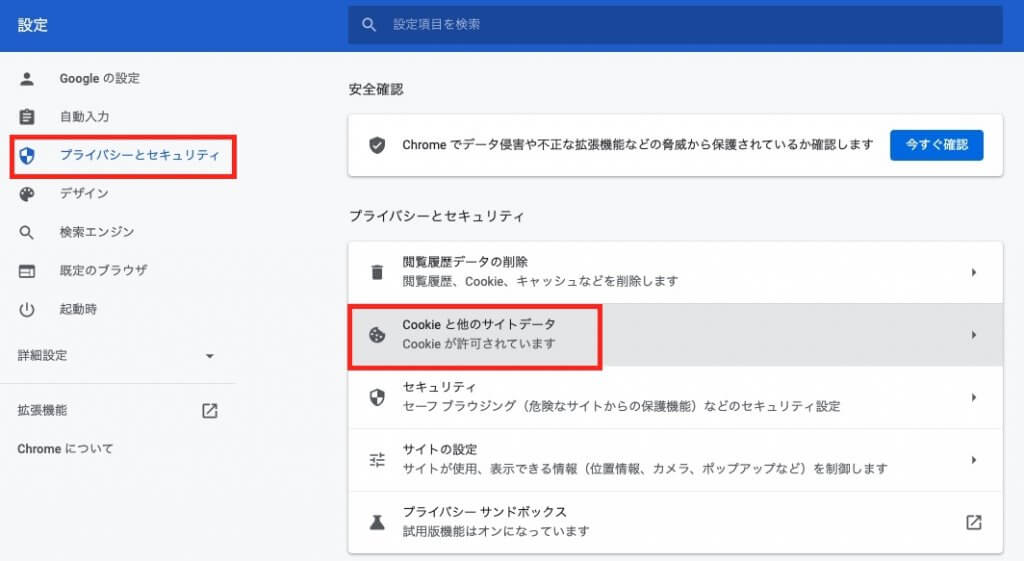
全般設定にて、以下の選択肢から選んでください。
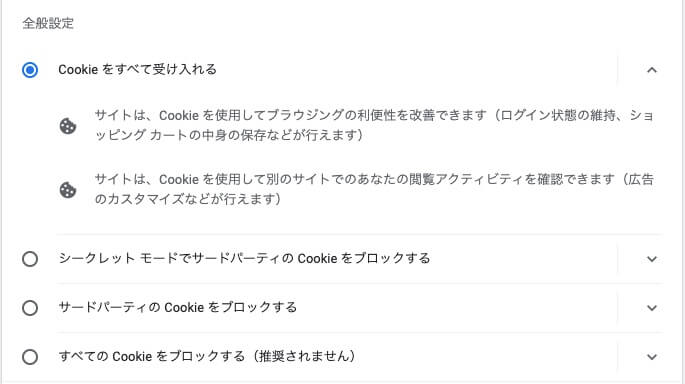
- Cookieをすべて受け入れる
- シークレットモードでサードパーティのCookieをブロックする
- サードパーティのCookieをブロックする
- すべてのCookieをブロックする(推奨されません)
※サードパーティとは、アクセスしているサイト以外から発行されるCookieのことです。
たとえば、美容サイトを閲覧後に別のサイトを訪れると、見ていた美容関連のバナー広告が表示された経験はありませんか。
サードパーティCookieは、複数のドメインをまたいでユーザの閲覧履歴情報を取得し、訪問者が関心を持ちそうな広告を配信するために使用されています。
CookieをiPhoneで有効/無効にする方法
iPhoneのホーム画面にある「設定」をタップしてください。
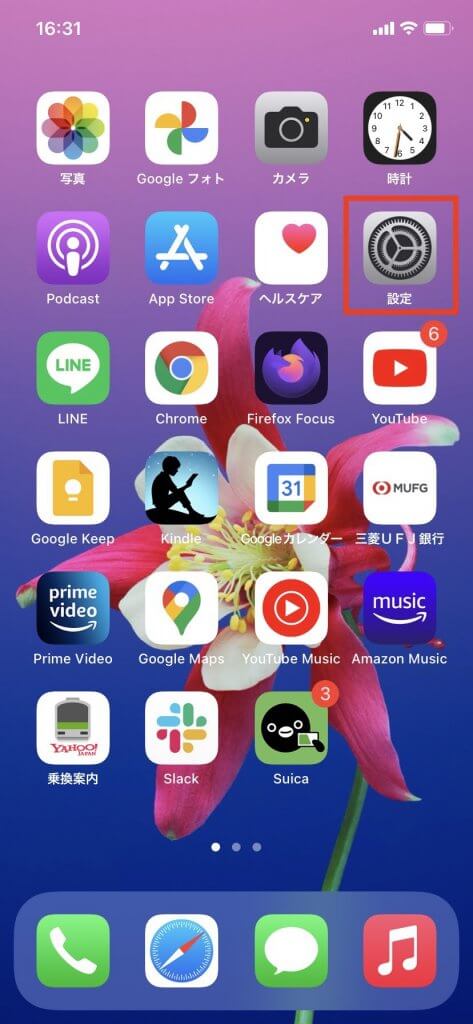
「Safari」をタップしてください。
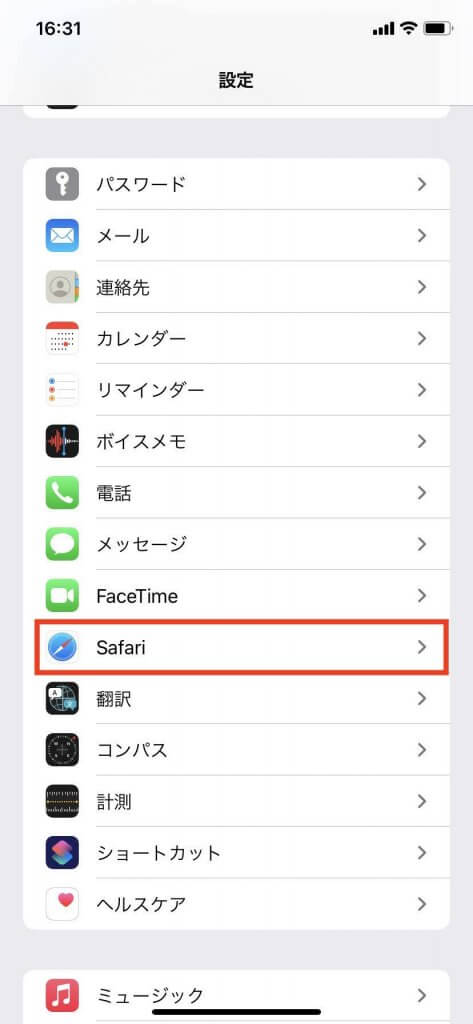
「すべてのCookieをブロック」を (オン/オフ)に切り替えると、設定完了です。
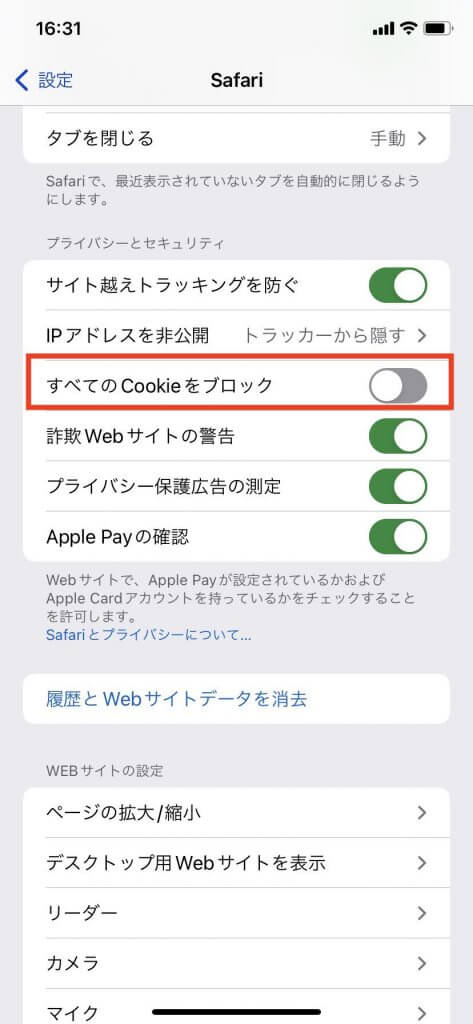
以上の操作で変更が反映されない場合、「Safari」で複数のページを使用していることが原因と考えられます。
「Safari」で開いているすべてのページを閉じた上で、新しいページの開き直しをしてみてください。
Cookieの削除方法
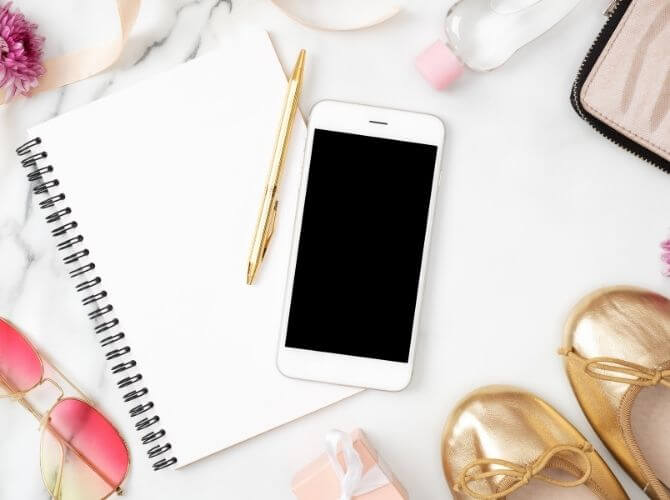
共有のパソコンなどで、個人アカウントページにアクセスした時、そのままにしておくと個人情報を他の人に知られてしまいます。
ネットカフェやラウンジで共有パソコンを使用した時などは、Cookieを削除しましょう。
一度Cookieを削除してしまうと、ログイン情報などもクリアされてしまうため、ログイン用のユーザ名やパスワードをちゃんとメモしてあるか注意してください。
CookieをGoogle chrome (PC) で削除する方法
・すべてのCookieを削除する場合
Google Chromeを起動し、画面右上にある「︙」をクリックしてください。

メニューが表示されたら、「設定」をクリックしてください。
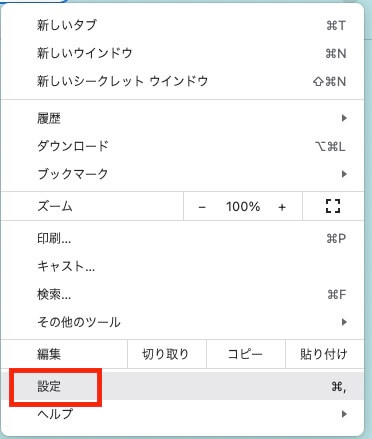
「プライバシーとセキュリティ」をクリックし、「Cookieと他のサイトデータ」をクリックしてください。
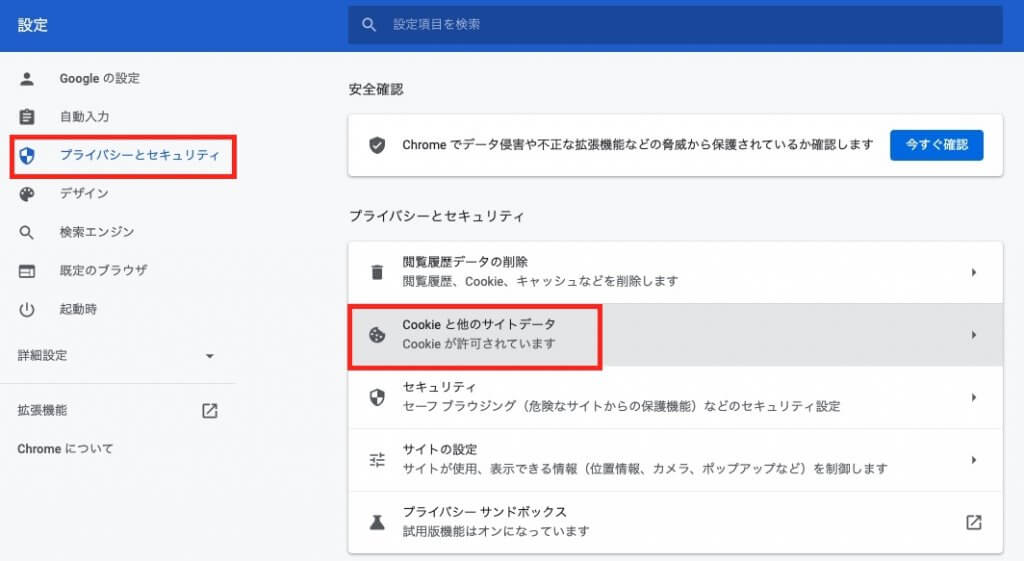
「すべての Cookie とサイトデータを表示」>「[すべて削除]」をクリックしてください。
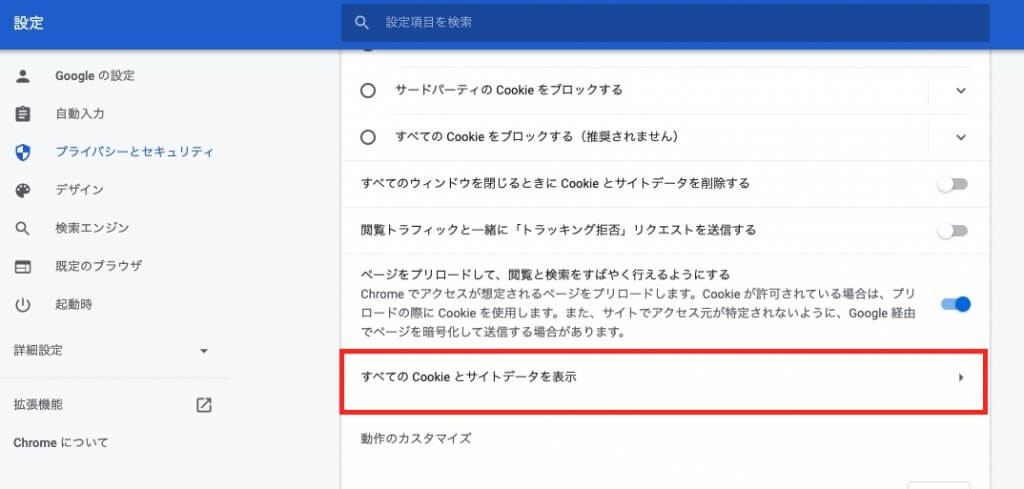
「すべて削除]』をクリックして確定させてください。
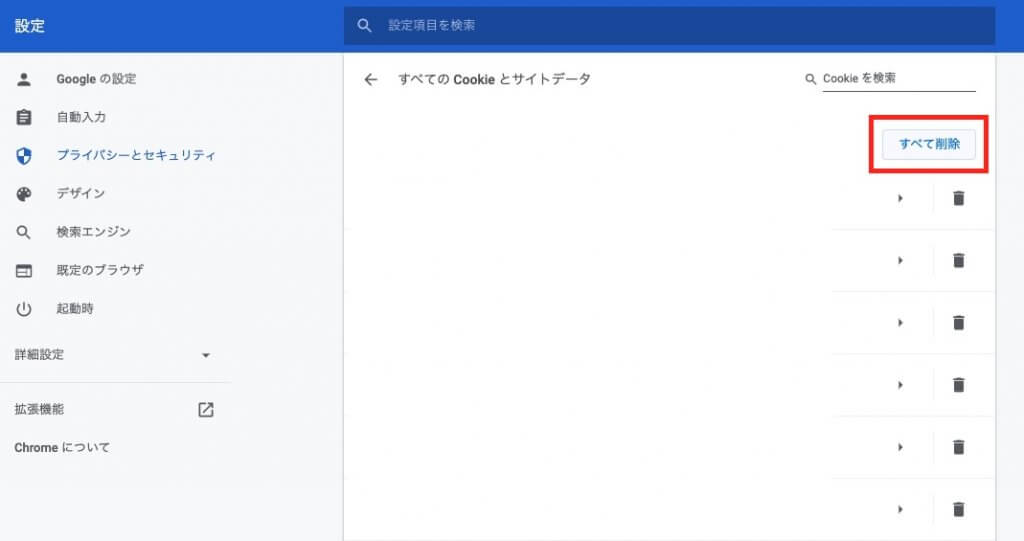
・特定のCookieを削除する場合
Google Chromeを起動し、画面右上にある「︙」をクリックしてください。

メニューが表示されたら、「設定」をクリックしてください。
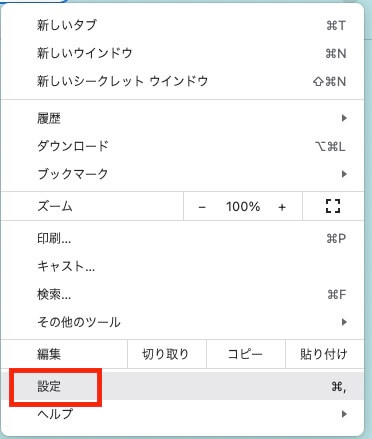
「プライバシーとセキュリティ」をクリックし、「Cookieと他のサイトデータ」をクリックしてください。
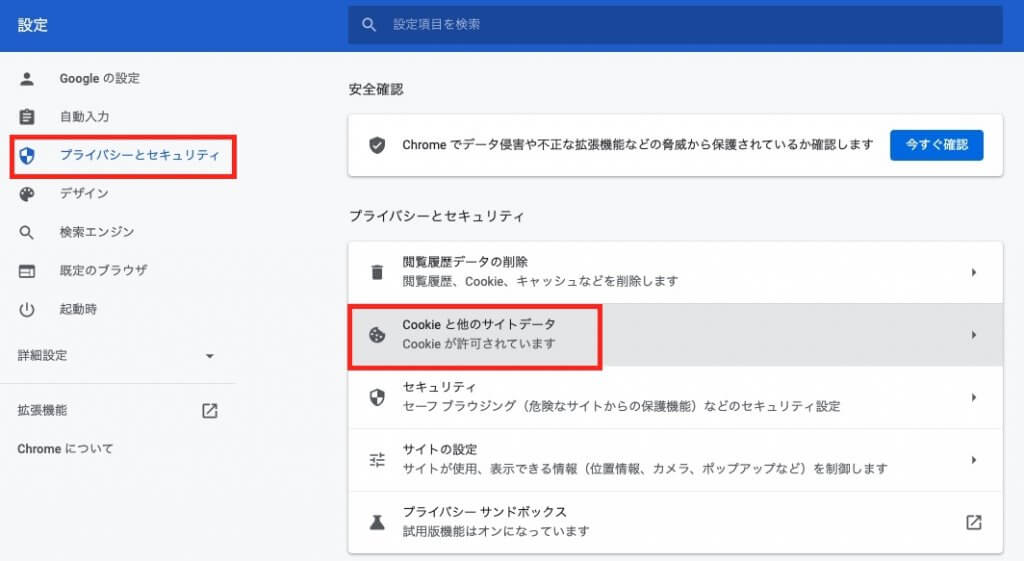
「すべての Cookie とサイトデータを表示」をクリックしてください。
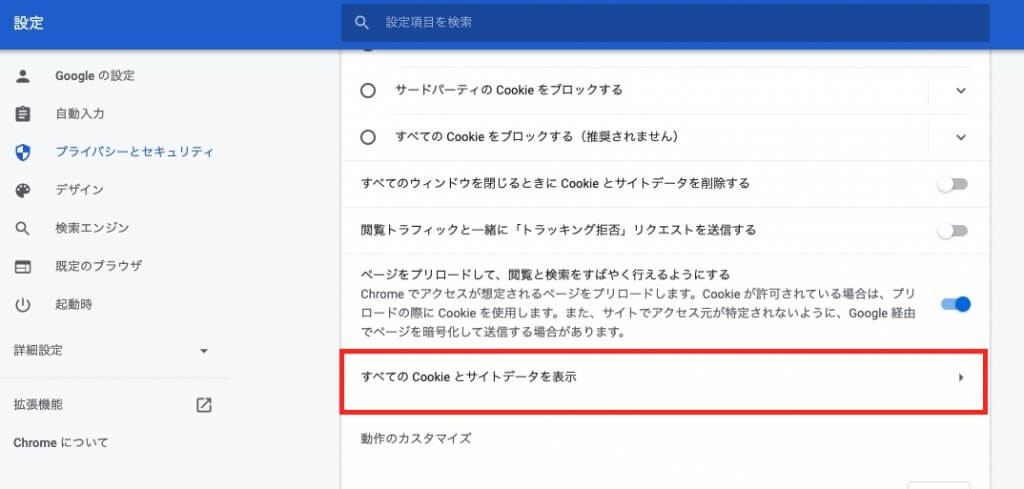
右上の欄でウェブサイトの名前を検索し、サイトの右にある削除用のアイコンをクリックしてください。
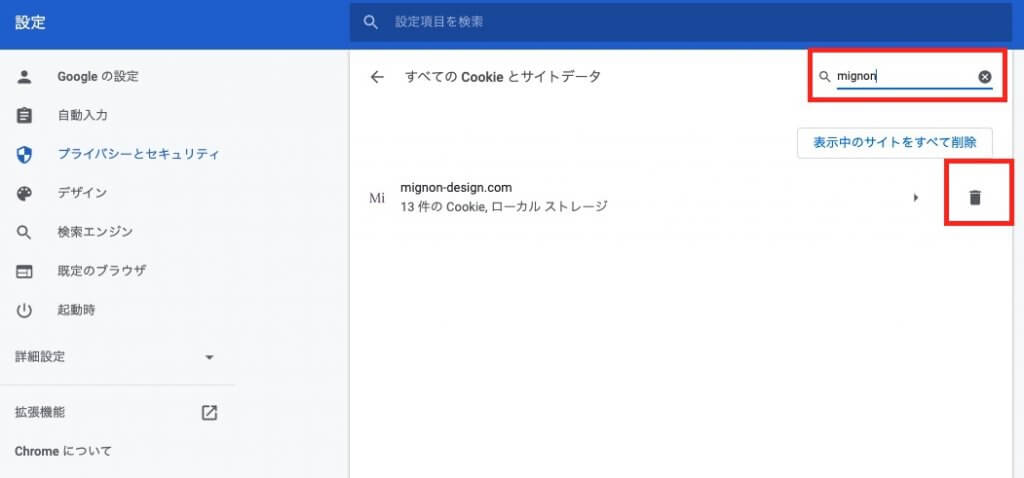
CookieをiPhoneで削除する方法
・すべてのCookieを削除する場合
iPhoneのホーム画面にある「設定」をタップしてください。
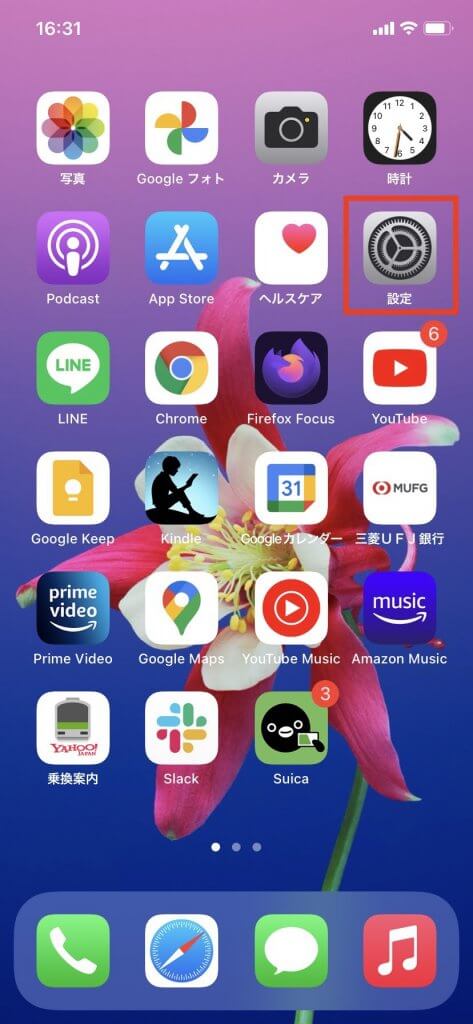
「Safari」をタップしてください。
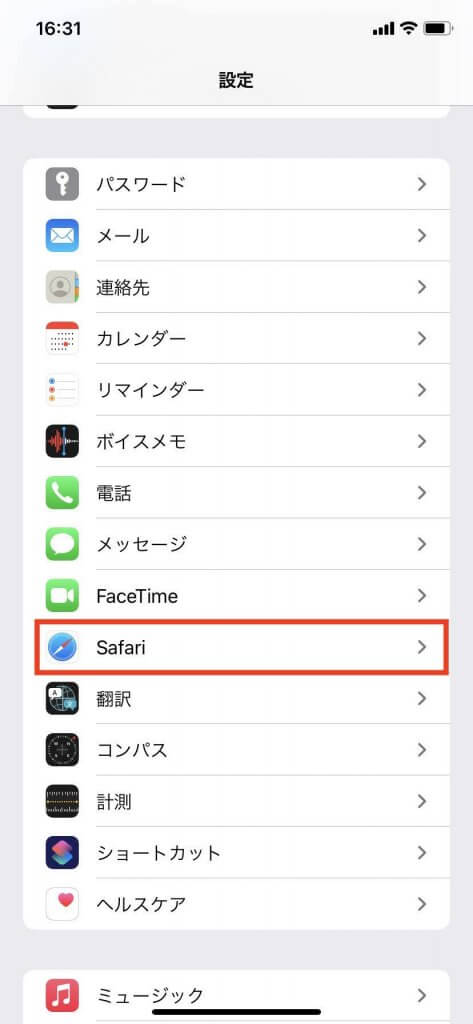
「履歴とWeb サイトデータを消去」を選択してください。
確認画面が出るので、「履歴とデータを消去」を選択すると、Cookieが削除されます。
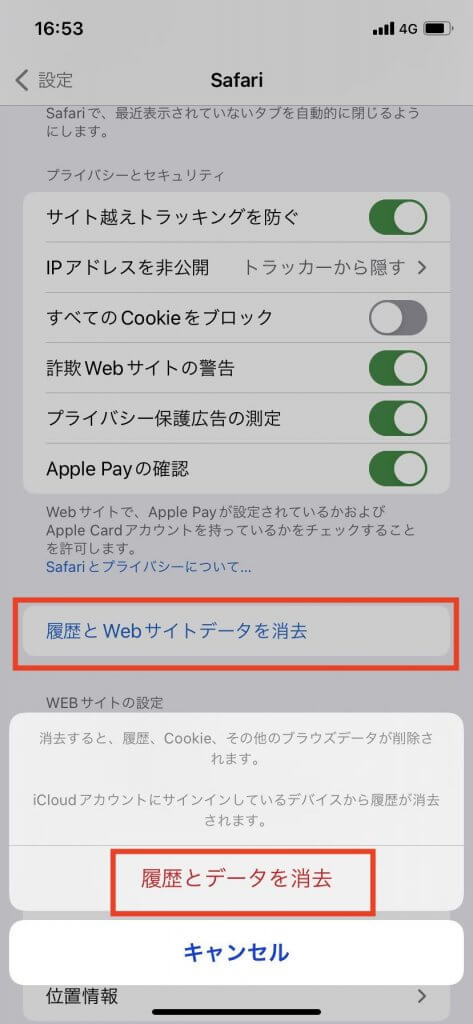
・特定のCookieを削除する場合
iPhoneのホーム画面にある「設定」をタップしてください。
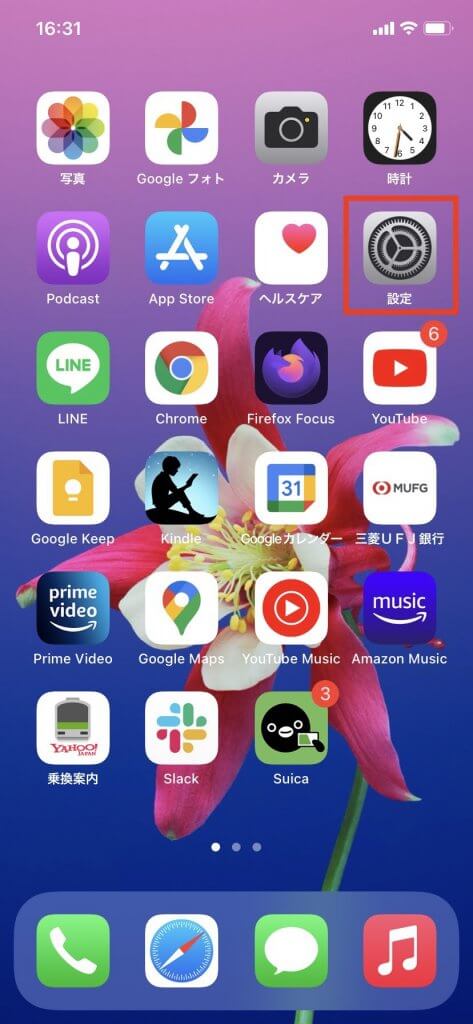
「Safari」をタップしてください。
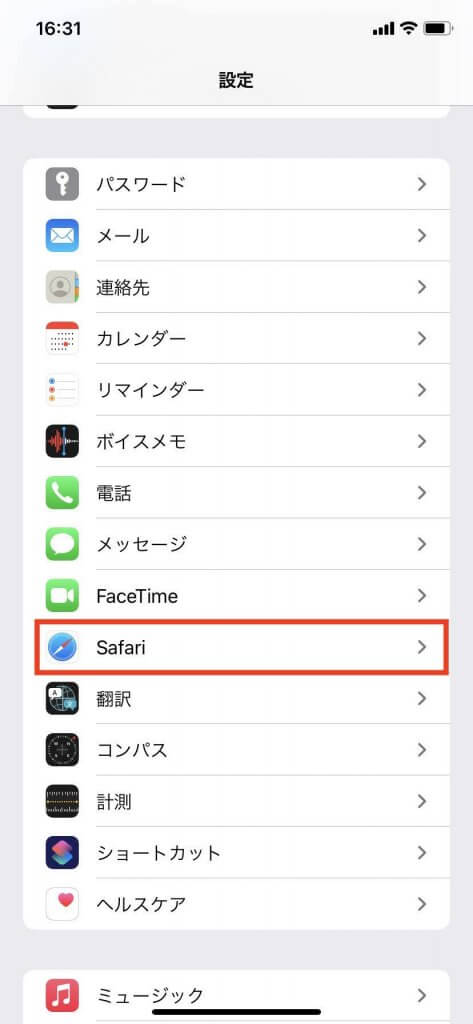
画面最下部にある「詳細」を選択してください。
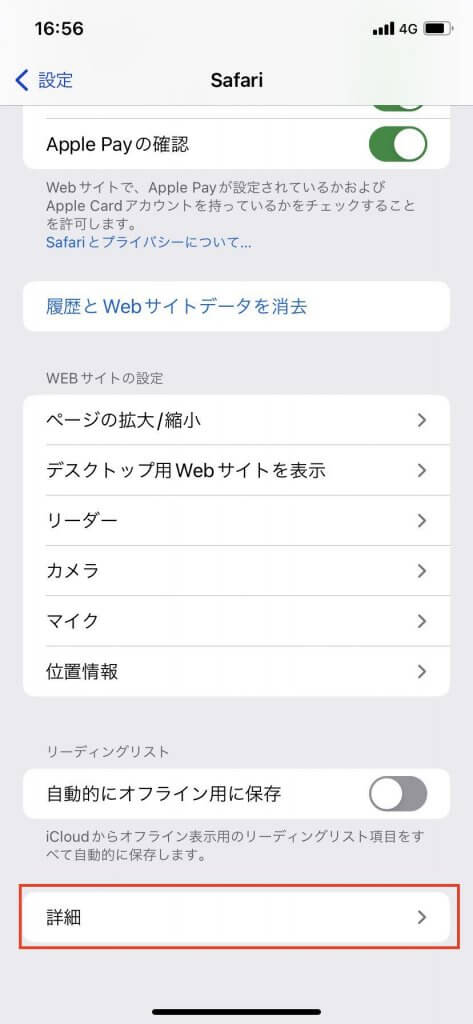
「Web サイトデータ」を選択してください。
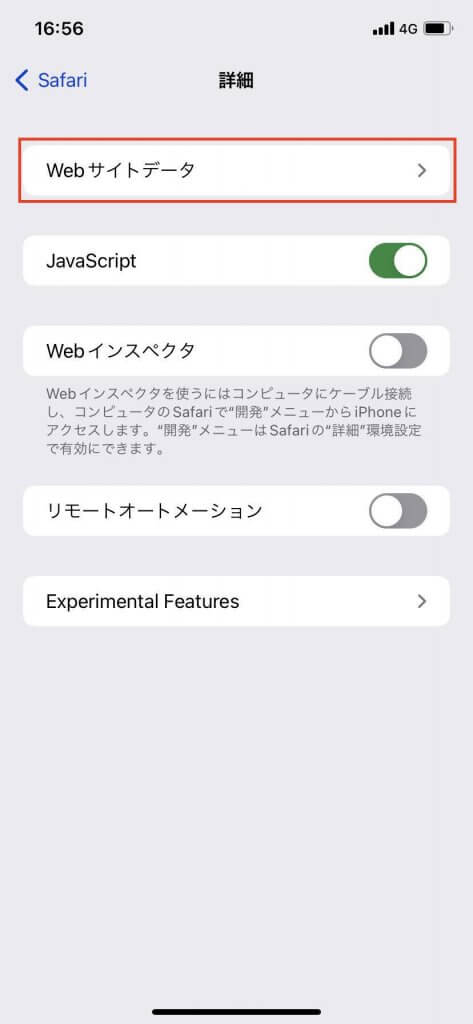
画面右上の「編集」をクリックしてください。
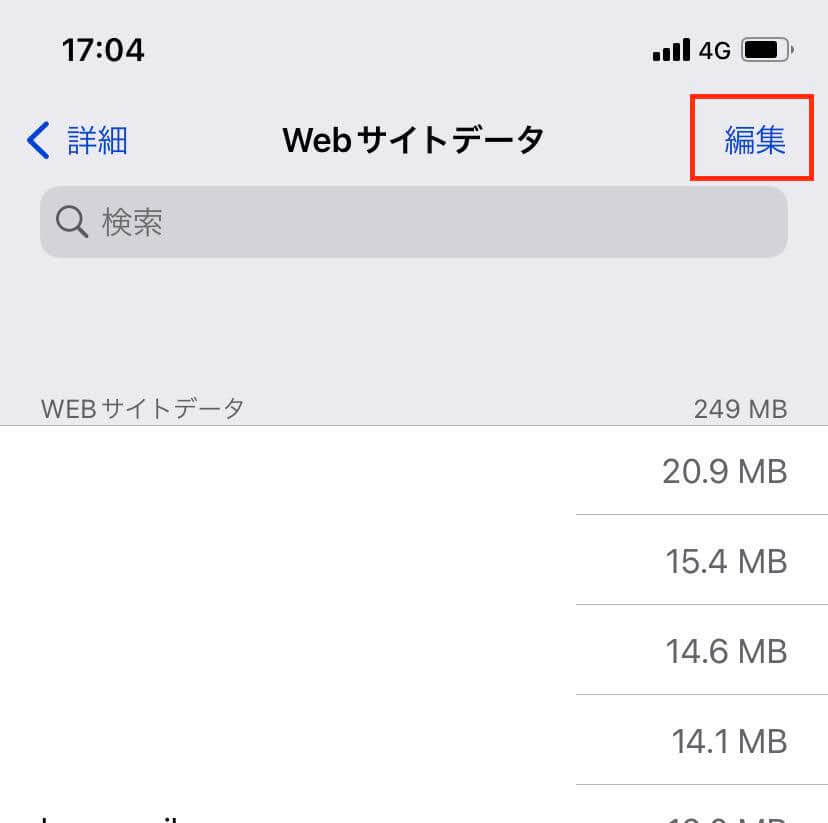
削除したいウェブサイト名の左側の「-」アイコンをクリックしてください。
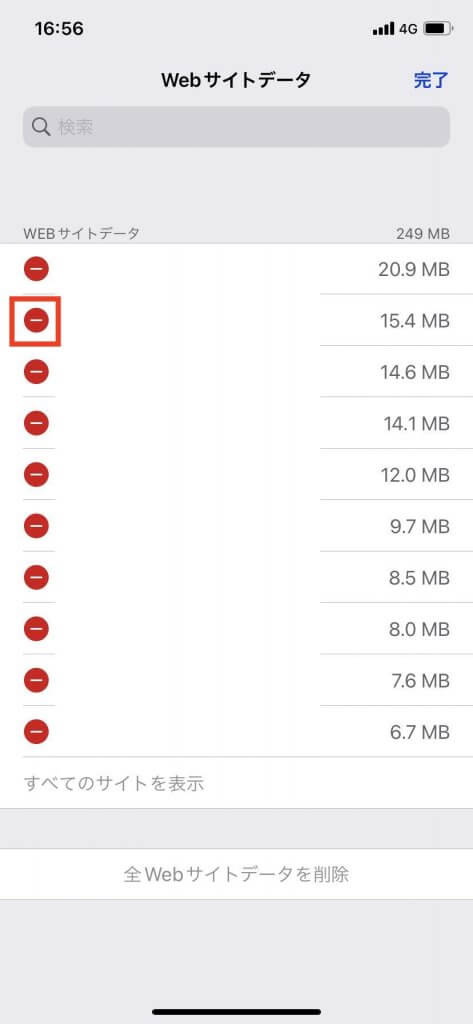
右側に表示される「削除」ボタンを押すとCookieの削除が完了します。
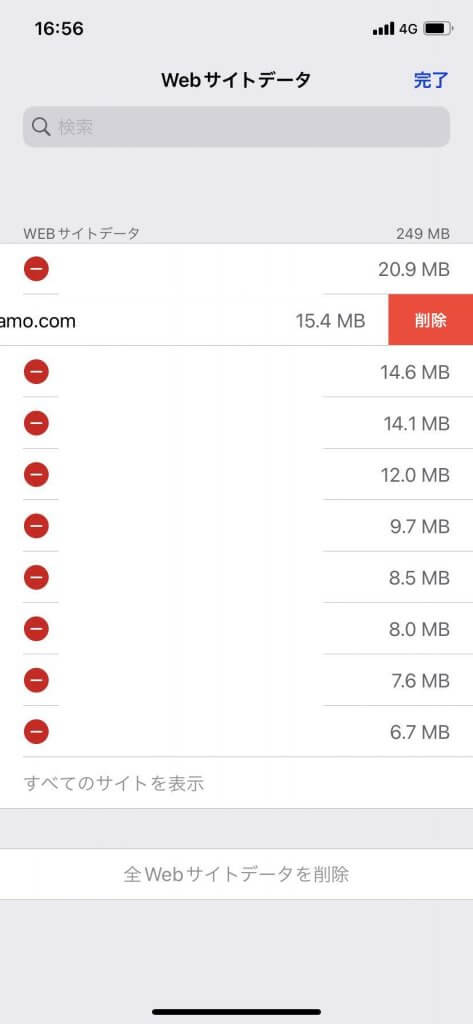
まとめ
いかがでしたか?今回は、Cookieがどんなものか、またその設定方法について説明してきました!最後におさらいしましょう。
- Cookieとは、ウェブサイトを訪れた人に関連する情報を、パソコンやスマホのWEBブラウザに保存する機能のことです。
- Cookieを利用すれば、よくアクセスしている会員サイトに毎回ログイン情報を入力しなくていい、自分が欲しい情報も見つけやすいといったメリットがあります。
- ほとんどの場合、Cookieによるウィルス被害などについて心配する必要はありません。
- ただ、訪問先のサイトとは関係ないところで、知らぬ間に情報を拾われてしまうといったプライバシーの問題が懸念されています。
- ウェブの設定項目でCookieの管理が行えますので、Cookieの取り扱いについてご自身でコントロールしましょう。
- Google ChromeやiPhone上で、Cookieを有効/無効にすることができます。
- パソコン上では、Cookieを利用する範囲についていくつかオプションがありますので、ご自身にあった設定をしてみてください。
- ネットカフェやラウンジで共有パソコンを使用した時などは、Cookieを削除しましょう。
- 一度Cookieを削除してしまうと、ログイン情報などもクリアされてしまうため、ログイン用のユーザ名やパスワードをちゃんとメモしてあるか注意してください。
Cookieはウェブサイトの閲覧を快適にしてくれる仕組みですね!
ただ、共有パソコンなどでサイトを閲覧した後など、きちんと対処しないと情報漏洩の原因になりますので、注意して取り扱いましょう!